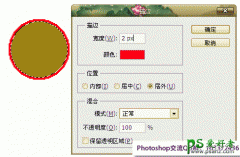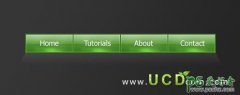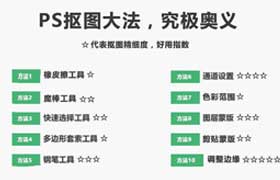当前位置:PS爱好者教程网主页 > PS基础教程 > 教程
Photoshop图片后期新手学习教程:给漂亮的古董花瓶贴上精美图案(2)
时间:2015-11-24 11:13 来源:新手学习教程 作者:图片后期 阅读:次
2.使用钢笔工具画出花瓶瓶颈的路径,如图所示。
3.按下Ctrl+Enter把路径变为选区,再按下Ctrl+Shift+I进行反选,删除选区的内容,并设置图层1的混合模式为“正片叠底”。
4.再次复制花纹图案得到图层2,然后选择“编辑——变换——垂直翻转”。参考前面变形的方法,选择“编辑——变换——变形”命令,调整图案的形状。
5.使用相同的方法,为花瓶的底部添加花纹图案。选择“编辑——变换——变形”命令,调整图案的形状与花瓶的瓶身相似。
温馨提示:贴图之后,如果觉得图案太多,可以使用魔棒工具选取后,使用“选择―选取相似”命令然后设置一下羽化效果,删除部分像素,使其更加逼真。
最新教程
推荐教程